电脑卡顿解决图解教程-电脑卡顿解决方法
电脑卡顿解决图解教程?
电脑卡顿真是让人头疼,一卡顿就直接影响效率,很影响咱们办公。不过,首先要说明一点的就是,电脑卡顿大多数时候不是硬件坏了,也不是电脑太老了,而是因为系统里堆积了太多东西,或者一些软件在后台抢资源,让电脑的反应速度跟不上!解决电脑卡顿这个问题,也不是非得搞得特别复杂。下文的图解教程,会把步骤讲清楚,不用担心会搞错!
一、电脑卡顿解决的图解教程
方法一:查看任务管理器资源占用
1.按Ctrl + Shift + Esc 打开任务管理器。
2.点击“进程”,看 CPU、内存、磁盘使用率。如果发现某些程序占用过高,可以右键结束任务,释放资源。
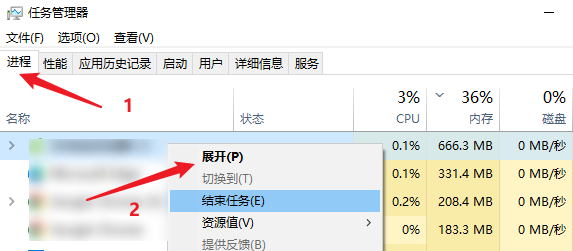
方法二:使用存储感知自动清理
1.打开“设置” → “系统” → “存储”,找到并开启“存储感知”功能,它会自动扫描并清理临时文件和回收站内容。
2.点击“配置存储感知或立即运行”,你自己可以设置自动清理频率,电脑就会自动清理了。
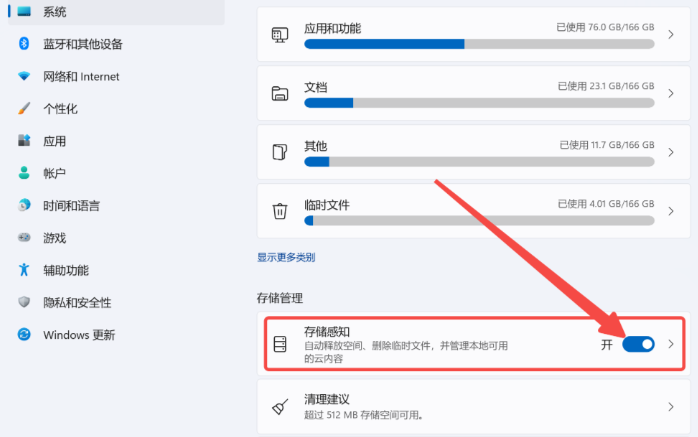
二、系统工具给电脑提速的教程
1.在桌面下载并保存Windows系统工具,双击它打开,然后在“C盘瘦身”栏目下点击“系统专清”的“扫描”按钮。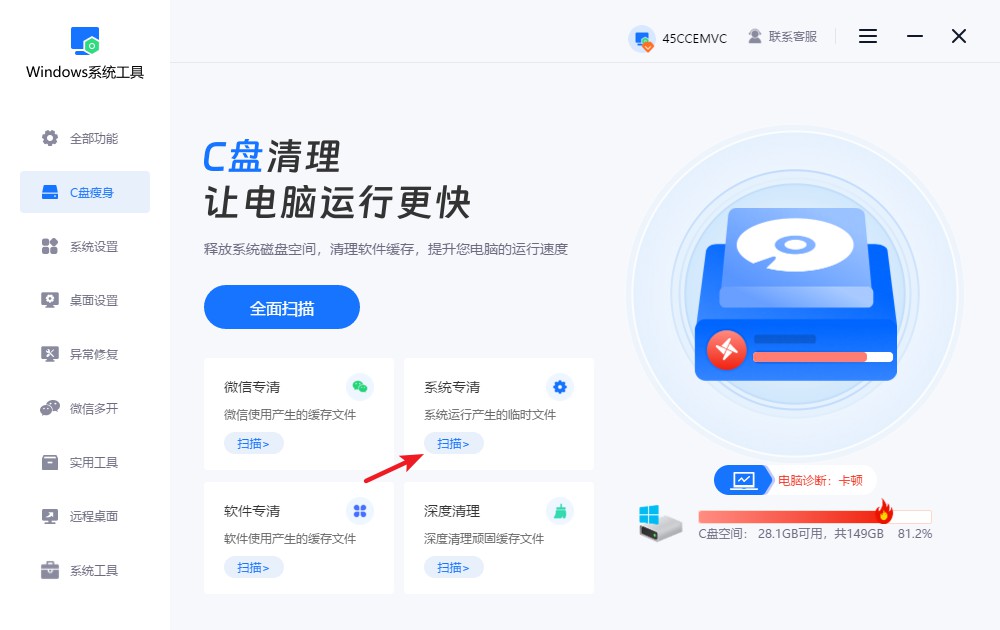
2.正在进行系统文件扫描,请耐心等候,切勿中断,扫描的时长取决于系统文件的数量。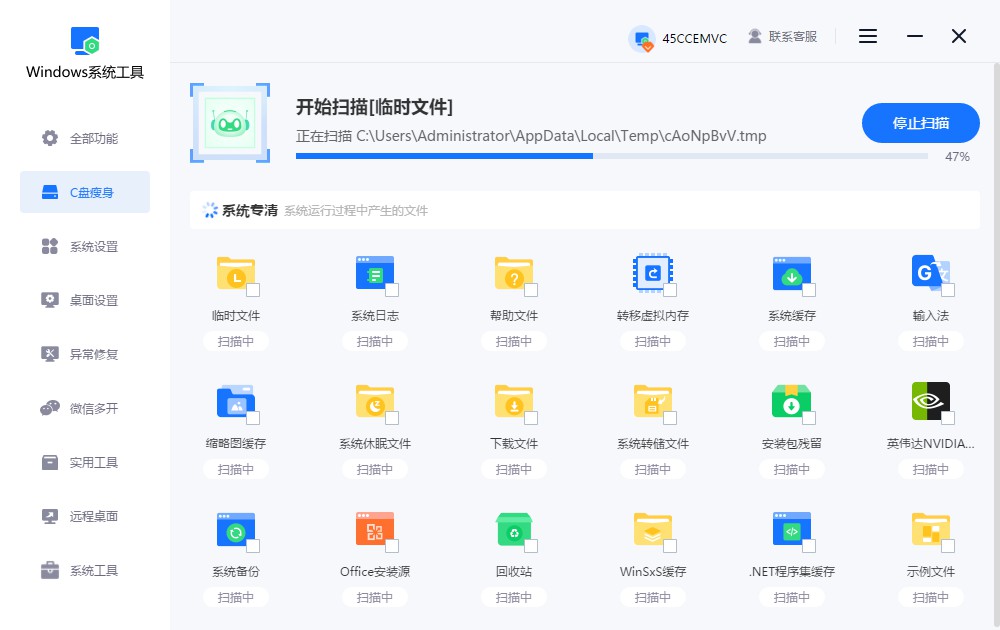
3.扫描完成后,选择要清理的系统文件并勾选,点击“一键清理”按钮,快速清理无用文件!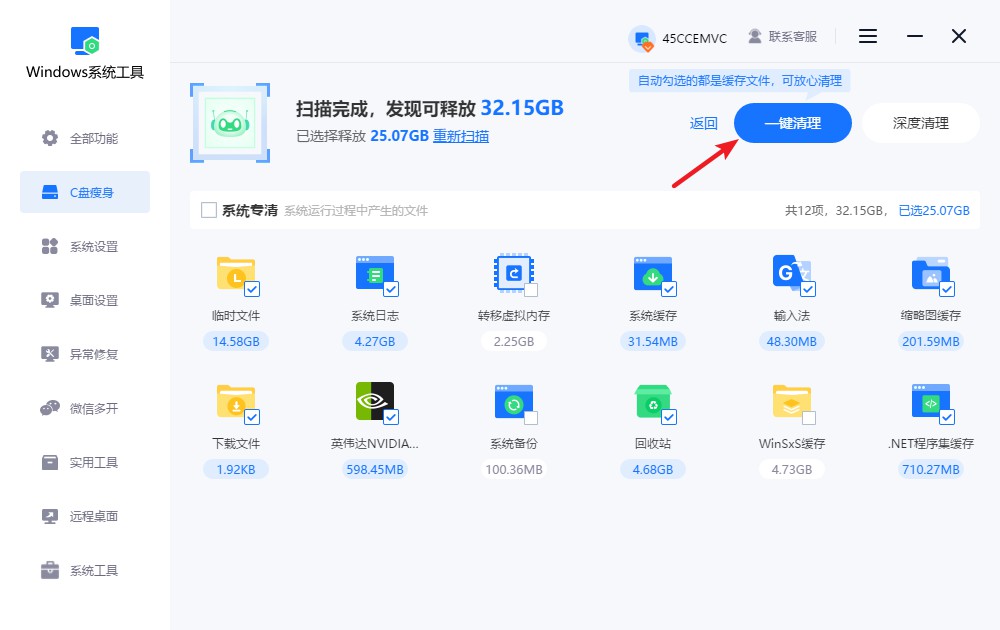
4.提示窗口会提醒您,清理过程中可能会影响正在运行的程序,建议保存所有重要文件,以免丢失。确认后,点击“确定”继续。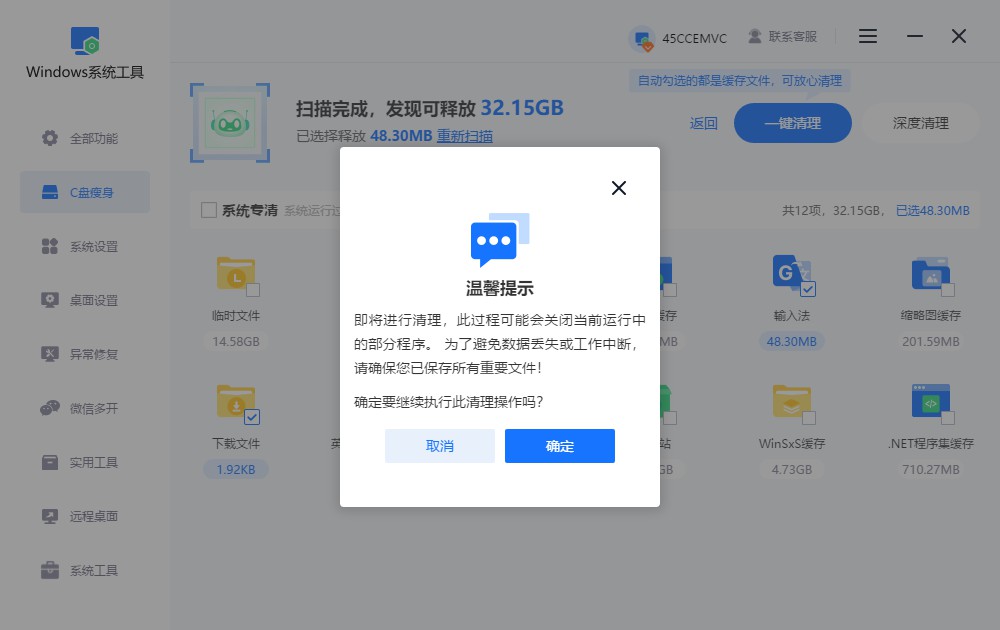
5.请耐心等待,系统正在清理不需要的文件,强行停止可能会影响整个清理过程。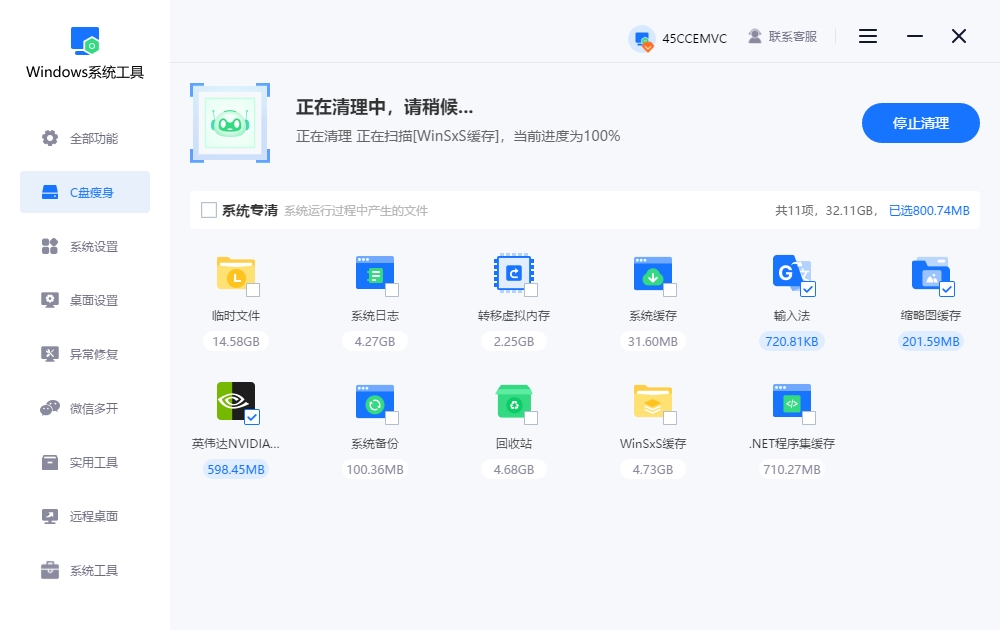
6.文件清理成功,您能看到释放了多少空间,点击“返回”即可退出操作。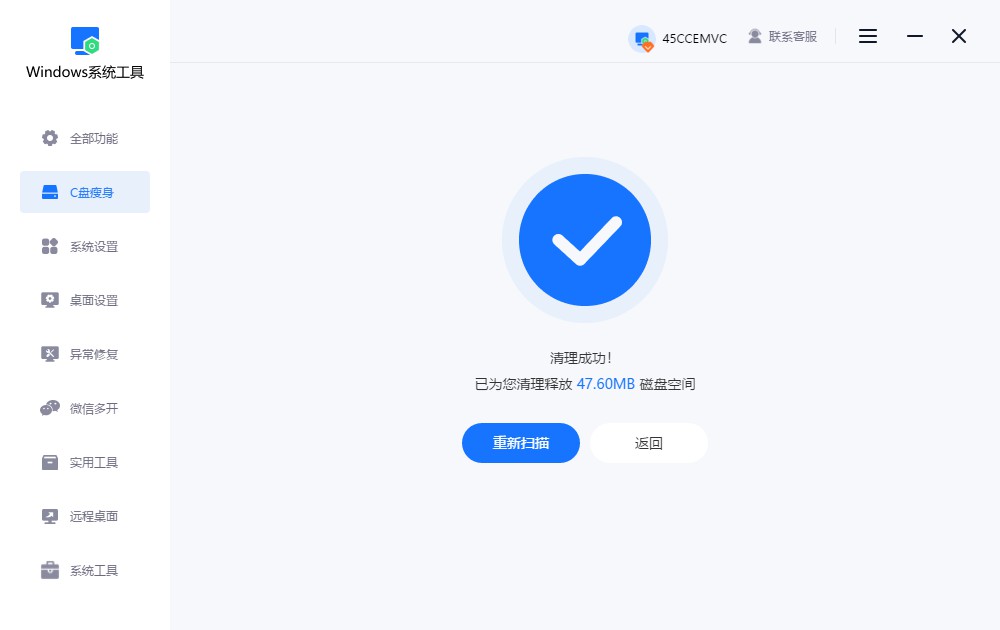
三、电脑卡顿解决要注意什么?
尽量保持桌面干净:
桌面上的图标、快捷方式、临时文件堆得太多,其实也是C盘和显卡的一部分负担。开机时越少自启动的软件越好,这样也不会那么慢。
以上就是详细的电脑卡顿解决方法!通过上文的图解教程,你可以一步步排查,从启动项到磁盘空间,每个步骤都有对应的图片教你操作,这样就可以避免盲目乱弄了。慢慢操作完之后,你会发现电脑不仅开机快了,软件运行也顺畅了,简直像换了台新的电脑。即便你是电脑小白,也可以轻松解决电脑卡顿。
本文为https://www.it7t.com原创内容,未经授权禁止任何形式的转载、摘编或镜像复制。
分享:
分享至微信朋友圈

扫码关注
公众号
分享至微信朋友圈

相关文章
查看更多电脑卡顿反应慢要更换什么硬件-电脑卡顿反应慢处理方法
电脑卡顿反应慢要更换什么硬件?大多数人一遇到电脑卡顿、反应慢,就想着是不是该换个硬件,内存硬盘啥的。有这种想法其实特别正常,也很真实。但但说句实在的,更换硬件真的不应该是第一步。不管电脑新旧,[详情]
电脑吃鸡卡顿怎么处理-电脑吃鸡很卡如何处理
电脑吃鸡卡顿怎么处理?其实,吃鸡卡顿并不一定全是电脑不行,很多时候是系统状态拖后腿了。吃鸡这类游戏,对电脑的整体状态要求比较高,不只是显卡在发力,还有CPU、内存、硬盘读写,都会一起参与。如果系统里常年[详情]
电脑哔哩哔哩卡顿-电脑哔哩哔哩卡顿处理技巧
大家普遍知道系统运行会产生缓存,进而影响电脑性能,但却容易忽略软件运行同样会产生缓存。以哔哩哔哩为例,长时间使用后,其积累的缓存可能占用大量磁盘空间,导致播放不流畅。为了帮助大家有效解决这一问题,下面将介绍一系列电脑缓存文件清理的方法[详情]
台式电脑卡顿反应慢怎么处理-电脑卡顿反应慢处理方法
台式电脑卡顿反应慢怎么处理?台式电脑卡顿反应慢,和笔记本电脑的情况是差不多的,底层原因并没有本质区别,只是表现形式不一样。不管是啥电脑,只要出现卡顿,最常见的还是系统层面的问题。啥是系统层面的问题呢?比如说,[详情]
如何让win7电脑提速?电脑提速方法
如何让win7电脑提速?其实,win7本身对硬件要求并不高,但作为一个老系统,它其实更怕各种垃圾。各种临时文件、缓存,这些东西平时你几乎感觉不到,但它们会一点点占空间、抢资源。等到系统盘空间吃紧,win7的运行就[详情]
相关问答
查看更多电脑提速50倍的方法
50倍太扯了,但快很多没问题。第一步,按 Ctrl+Shift+Esc 打开任务管理器,看看哪个程序CPU和内存占用高,不是系统进程的就右键结束它。第二步,去‘设置’->‘应用’->‘启动’,把没必要开机自己启动的软件全关了,重启电脑你就能[详情]
电脑提升配置需要换哪些东西啊
综合给大家总结一下哈。电脑提升配置,按重要性和常见顺序排:1. 固态硬盘(SSD):必选项,提升流畅度效果最明显。2. 内存(RAM):成本低,收益高,解决多任务卡顿。3. 显卡(GPU):游戏玩家和视频渲染用户的重点投入对象。4. 电源([详情]
电脑速度慢的解决办法
电脑速度慢的解决办法?以为电脑卡加装固态硬盘就可以提升速度吗?电脑速度慢可能是由内存不足、硬盘读写速度慢、处理器性能低或显卡性能不足引起的。 1. 电脑硬件基础知识 电脑由处理器、内存、硬盘、显卡等组件构成[详情]
win7电脑卡顿怎么办
WIN+“R"键:输入“cleanmgr”,勾选全部,删除。这一步,已经解决大部分卡顿时问题,以后每天开机后进行以上两步操作,你会发现,电脑比以前流畅很多。[详情]
